navicat怎么创建视图

Navicat for mysql 是mysql数据库的一个视图管理工具,它可以让我们不用面对dos那种小画面。下面是本人学习使用navicat for mysql 创建视图的图文记录,感兴趣的小伙伴可以看一看。
推荐教程:MySQL入门视频
下面正式开始
1、打开navicat for mysql软件之后打开相应的数据库。然后点击视图。
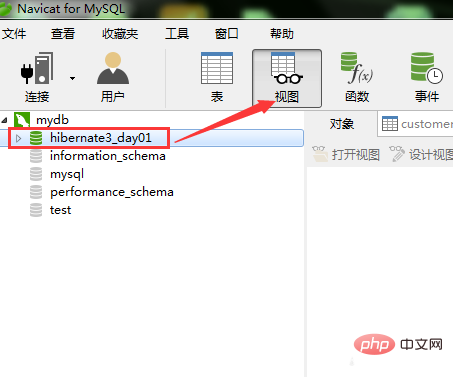
2、点击新建视图。这里的话你可以通过sql语句来创建。
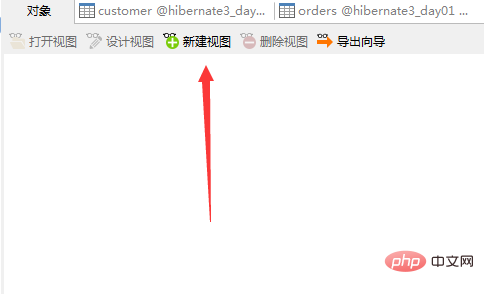
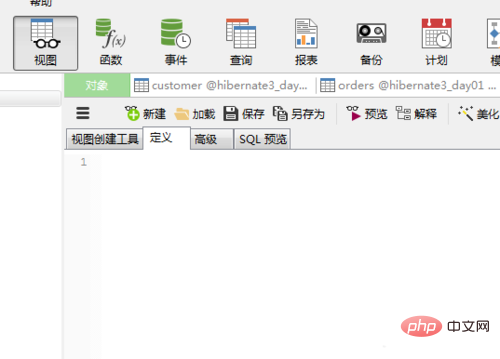
3、当然也可以选择navicat for mysql视图创建工具来创建。如图,把表一个一个的挪过去,如果你的表设计主外键的关联关系没问题的话,它们就会自动的连上线了。
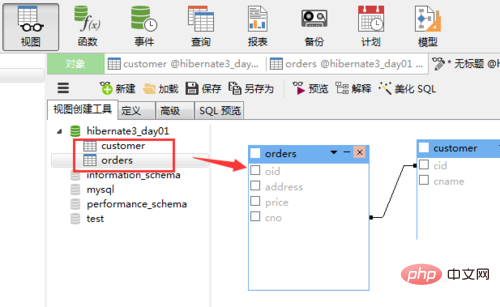
4、然后如图所示为你要展示的内容打上勾,点击保存就可以了。(注意一定要选择,不能都是空)
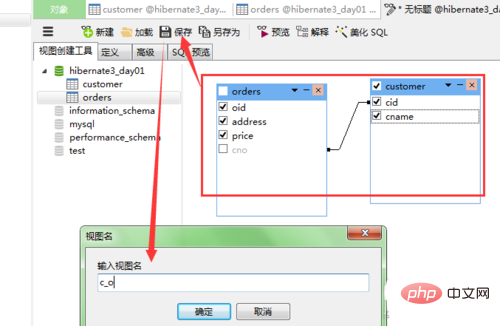
5、用工具创建好视图之后呢,你可以点击定义查看刚才视图相应的sql语句,这是navicat for mysql 帮你生成的。
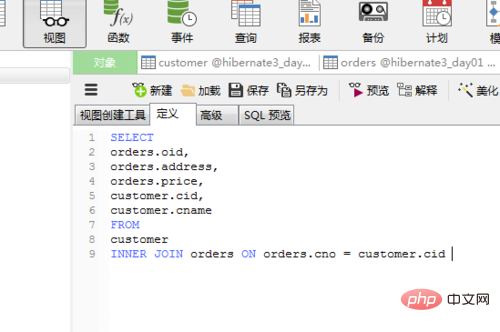
6、然后点击数据库下视图,你就可以查看你刚才所创建的视图效果了。你可以看到视图本质其实就是一张合成表。
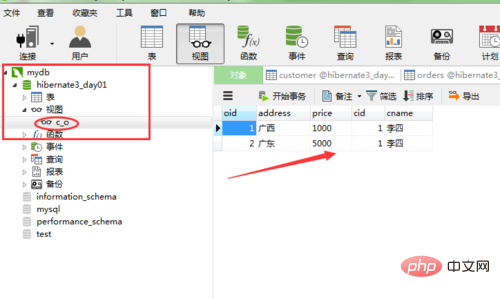
扩展资料
视图是指计算机数据库中的视图,是一个虚拟表,其内容由查询定义。同真实的表一样,视图包含一系列带有名称的列和行数据。但是,视图并不在数据库中以存储的数据值集形式存在。行和列数据来自由定义视图的查询所引用的表,并且在引用视图时动态生成。
从用户角度来看,一个视图是从一个特定的角度来查看数据库中的数据。从数据库系统内部来看,一个视图是由SELECT语句组成的查询定义的虚拟表。从数据库系统内部来看,视图是由一张或多张表中的数据组成的,从数据库系统外部来看,视图就如同一张表一样。视图可以查询,但不可以新增、删除、修改。
视图是一个虚拟表,其内容由查询定义。同真实的表一样,视图的作用类似于筛选。定义视图的筛选可以来自当前或其它数据库的一个或多个表,或者其它视图。分布式查询也可用于定义使用多个异类源数据的视图。
视图是存储在数据库中的查询的SQL 语句,它主要出于两种原因:安全原因, 视图可以隐藏一些数据,如:社会保险基金表,可以用视图只显示姓名,地址,而不显示社会保险号和工资数等,另一原因是可使复杂的查询易于理解和使用。
视图:查看图形或文档的方式。
视图一经定义便存储在数据库中,与其相对应的数据并没有像表那样又在数据库中再存储一份,通过视图看到的数据只是存放在基本表中的数据。对视图的操作与对表的操作一样,可以对其进行查询、修改(有一定的限制)、删除。
当对通过视图看到的数据进行修改时,相应的基本表的数据也要发生变化,同时,若基本表的数据发生变化,则这种变化也可以自动地反映到视图中。
以上是navicat怎么创建视图的详细内容。更多信息请关注PHP中文网其他相关文章!

热AI工具

Undresser.AI Undress
人工智能驱动的应用程序,用于创建逼真的裸体照片

AI Clothes Remover
用于从照片中去除衣服的在线人工智能工具。

Undress AI Tool
免费脱衣服图片

Clothoff.io
AI脱衣机

AI Hentai Generator
免费生成ai无尽的。

热门文章

热工具

记事本++7.3.1
好用且免费的代码编辑器

SublimeText3汉化版
中文版,非常好用

禅工作室 13.0.1
功能强大的PHP集成开发环境

Dreamweaver CS6
视觉化网页开发工具

SublimeText3 Mac版
神级代码编辑软件(SublimeText3)

热门话题
 navicat keygen patch怎么用
Apr 09, 2025 am 07:18 AM
navicat keygen patch怎么用
Apr 09, 2025 am 07:18 AM
Navicat Keygen Patch是一款激活Navicat Premium的密钥生成器,无需购买许可证即可使用软件的全部功能。使用方法:1)下载并安装Keygen Patch;2)启动Navicat Premium;3)生成序列号和激活码;4)复制密钥;5)激活Navicat Premium,Navicat Premium即可被激活。
 Navicat 无法连接数据库的解决方法
Apr 08, 2025 pm 11:12 PM
Navicat 无法连接数据库的解决方法
Apr 08, 2025 pm 11:12 PM
可以通过以下步骤解决 Navicat 无法连接数据库的问题:检查服务器连接,确保服务器运行、地址和端口正确,防火墙允许连接。验证登录信息,确认用户名、密码和权限正确。检查网络连接,排除网络问题,例如路由器或防火墙故障。禁用 SSL 连接,某些服务器可能不支持。检查数据库版本,确保 Navicat 版本与目标数据库兼容。调整连接超时,对于远程或较慢的连接,增加连接超时时间。其他解决方法,如果上述步骤无效,可以尝试重新启动软件,使用不同的连接驱动程序,或咨询数据库管理员或 Navicat 官方支持。
 navicat支持达梦数据库吗
Apr 08, 2025 pm 11:18 PM
navicat支持达梦数据库吗
Apr 08, 2025 pm 11:18 PM
Navicat 是一款功能强大的数据库管理工具,支持达梦数据库。它提供全面的功能,例如连接管理、SQL 查询、数据建模、性能监控和用户管理。凭借直观的用户界面和对达梦数据库的深入支持,Navicat 为数据库管理员和开发人员提供了高效管理和操作达梦数据库的解决方案。
 如何用navicat创建存储过程
Apr 08, 2025 pm 11:36 PM
如何用navicat创建存储过程
Apr 08, 2025 pm 11:36 PM
可使用 Navicat 创建存储过程,步骤如下:打开数据库对象列表,展开 "Procedures" 节点。右键单击 "Procedures" 节点并选择 "Create Procedure"。输入存储过程名称和主体,并设置参数(如果需要)。选择 "File" 菜单中的 "Compile" 对存储过程进行编译。通过执行查询或使用 "Procedures" 列表中的 "E
 navicat premium怎么创建
Apr 09, 2025 am 07:09 AM
navicat premium怎么创建
Apr 09, 2025 am 07:09 AM
使用 Navicat Premium 创建数据库:连接到数据库服务器并输入连接参数。右键单击服务器并选择“创建数据库”。输入新数据库的名称和指定字符集和排序规则。连接到新数据库并在“对象浏览器”中创建表。右键单击表并选择“插入数据”来插入数据。
 navicat解释怎么分析
Apr 09, 2025 am 07:33 AM
navicat解释怎么分析
Apr 09, 2025 am 07:33 AM
Navicat 提供数据分析功能,包括:创建数据透视表:按字段聚合数据。绘制图表:可视化数据模式。编写 SQL 查询:进行复杂分析。
 怎么看navicat有没有激活
Apr 09, 2025 am 07:30 AM
怎么看navicat有没有激活
Apr 09, 2025 am 07:30 AM
检查 Navicat 是否已激活的方法:在“帮助”菜单的“关于 Navicat”中查看“注册信息”部分:已激活:显示有效注册信息(姓名、组织、到期日期)未激活:显示“未注册”或“注册信息不可用”检查工具栏中的激活图标:绿色的图标表示已激活观察试用期限倒计时:试用版会在启动时显示倒计时,已激活版本不会查看功能限制:试用版可能限制高级功能,已激活版本解锁所有功能
 navicat怎么新建连接mysql
Apr 09, 2025 am 07:21 AM
navicat怎么新建连接mysql
Apr 09, 2025 am 07:21 AM
可在 Navicat 中通过以下步骤新建 MySQL 连接:打开应用程序并选择“新建连接”(Ctrl N)。选择“MySQL”作为连接类型。输入主机名/IP 地址、端口、用户名和密码。(可选)配置高级选项。保存连接并输入连接名称。






